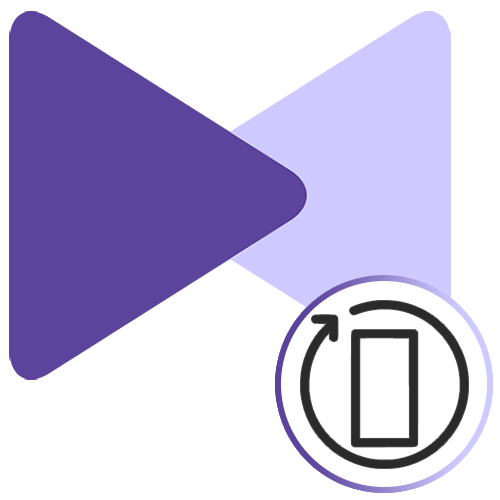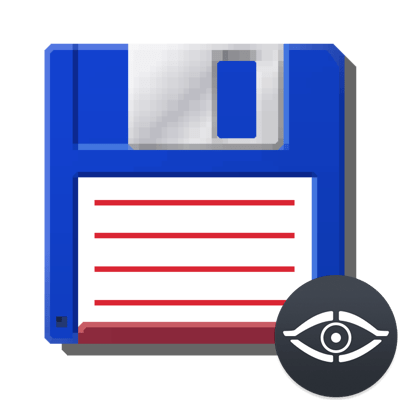Не завжди з відео буває все в порядку: картинка може бути спотворена, не відтворюється звук. Однією з неприємностей, яка іноді трапляється з роликами, є перевернута картинка. Звичайно, можна виправити відео за допомогою спеціальних редакторів, але якщо вам досить просто переглянути його пару раз, простіше скористатися самим плеєром. Користувач KMPlayer зможуть перевернути відео або відобразити його, а потім подивитися його в нормальному вигляді.
Поворот відео в KMPlayer
Для перевороту ролика в програмі є відразу кілька можливостей, про які користувачеві слід знати, якщо в силу різних обставин він періодично займається переглядом відео під різними кутами, наприклад, дивлячись їх лежачи, для роботи або через неправильне повороту файлу спочатку.
- Щоб повернути ролик на 90 або 270 градусів, запустіть його, клацніть правою кнопкою миші та виберіть &171;Відео (Основні)&187; > &171; Поворот кадру (CCW)&187; . Зі списку виберіть потрібний варіант.
- Окремо варто пояснити два пункти, які можуть викликати питання: &171; Поворот на 90 градусів + переворот&187; & 8212; розворот картинки на 90 градусів з відображенням по вертикалі; &171; Поворот на 90 градусів + відображення&187; &8212; розворот картинки на 90 градусів з відображенням по горизонталі. Скасувати поворот (або поворот з відображенням/переворотом) можна, повернувшись в цей же розділ меню і вказавши &171;немає дії&187; .
- Для повороту на 180 градусів слід скористатися іншими пунктами меню. Щоб перевернути саме зображення, виберіть &171;Відео (Основні)&187; > & 171; Переворот вхідного кадру & 187; .
- Коли потрібен поворот самого програвача & 8212; &171;Відео (Основні)&187; > &171; Переворот вихідного кадру & 187; .
- Результат одного з поворотів буде наступним.
- Важливо відзначити один мінус даного плеєра &8212; поворот іноді працює некоректно і відео відбивається дзеркально, навіть якщо відповідний параметр ви не вибирали.
- Використовуючи контекстне меню, це легко виправити. Відкривши &171;Відео (Основні)&187; > & 171; відображення & 187; . Активуйте цей пункт. Не забувайте, що ви також можете скористатися гарячою клавішею Ctrl + F10 , щоб полегшити ситуацію в майбутньому.
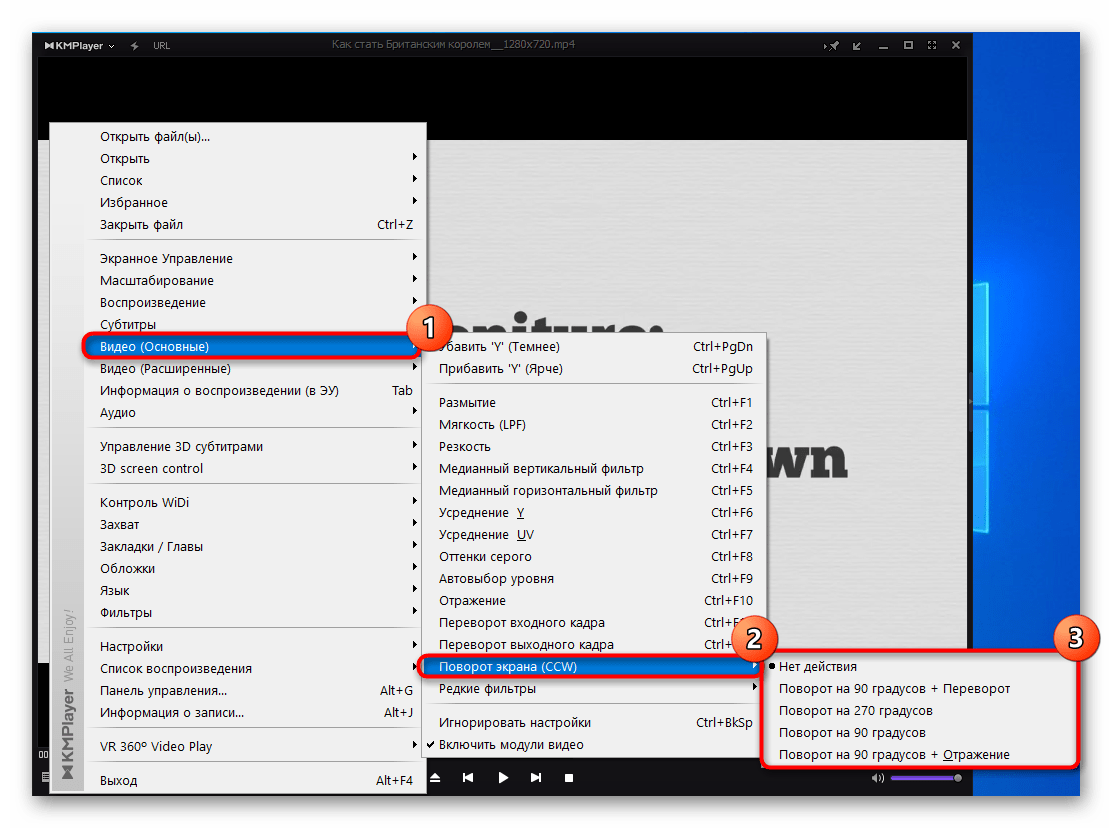
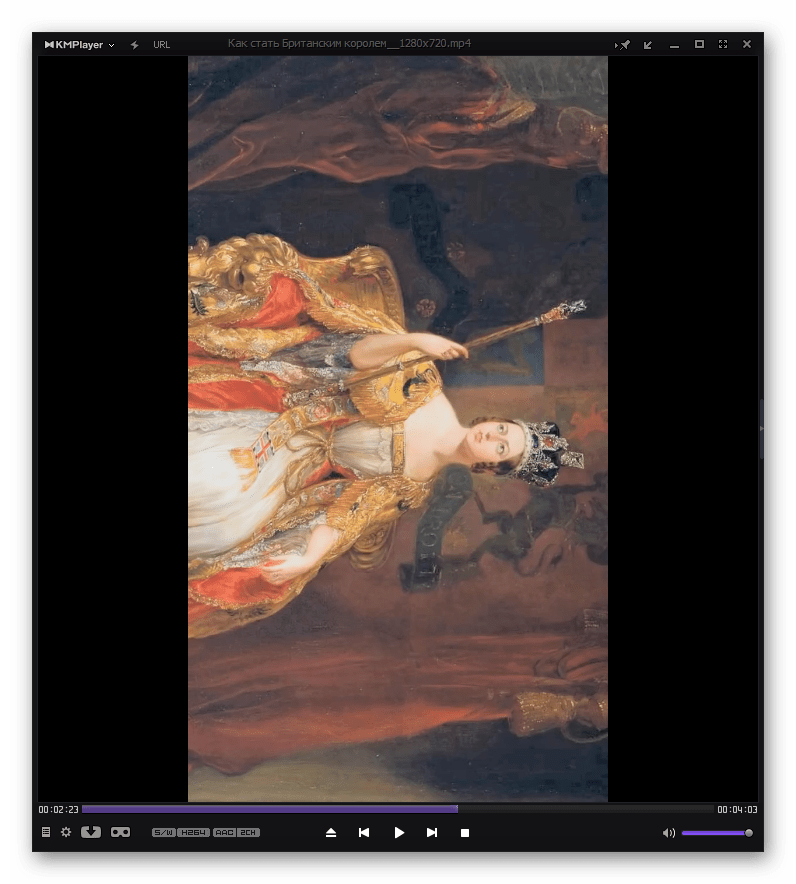
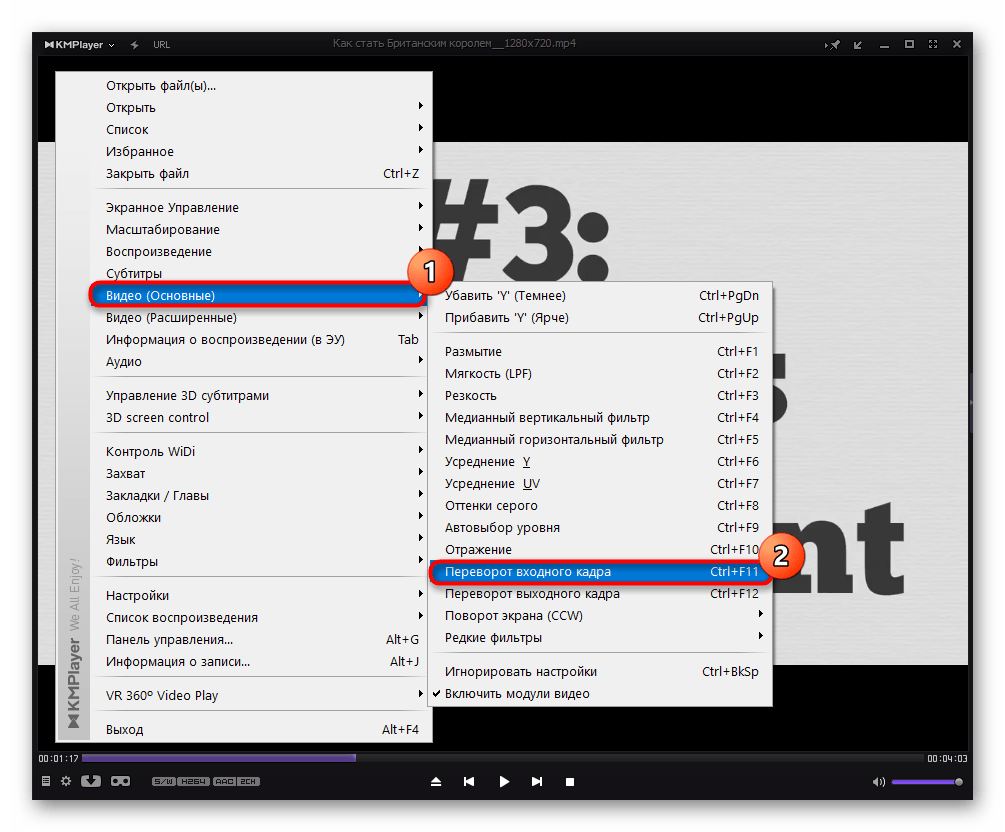
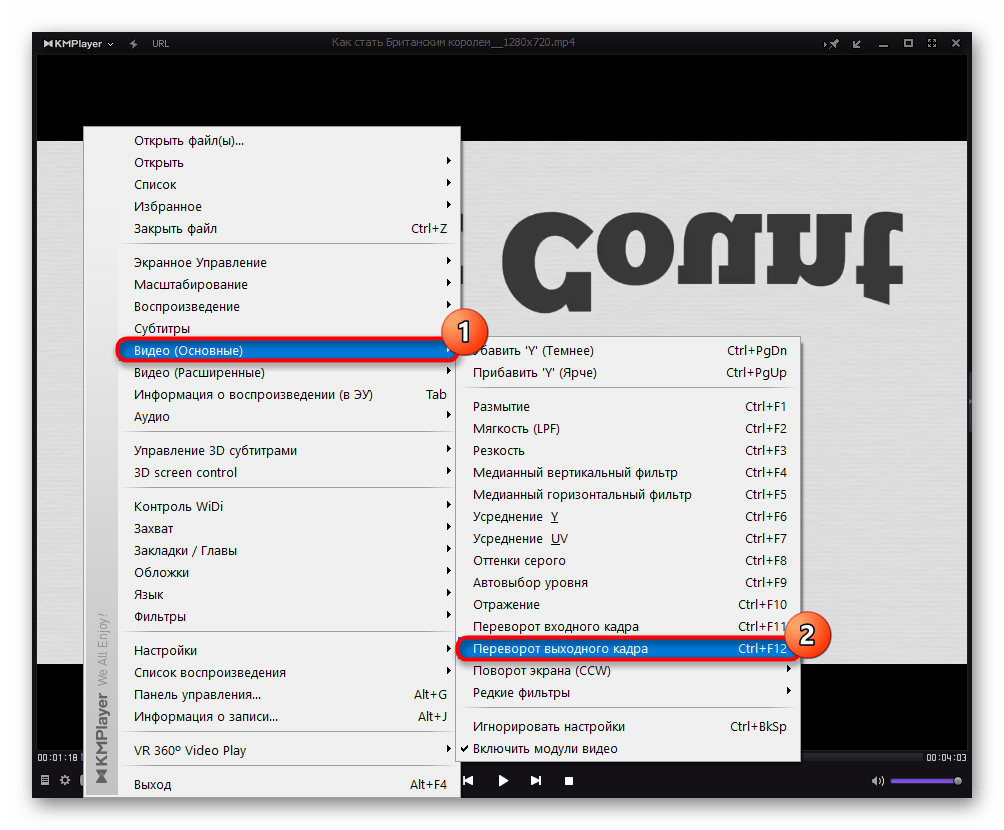
Зверніть увагу на призначені цим діям гарячі клавіші &8212; Ctrl + F11 і Ctrl + F12 відповідно.
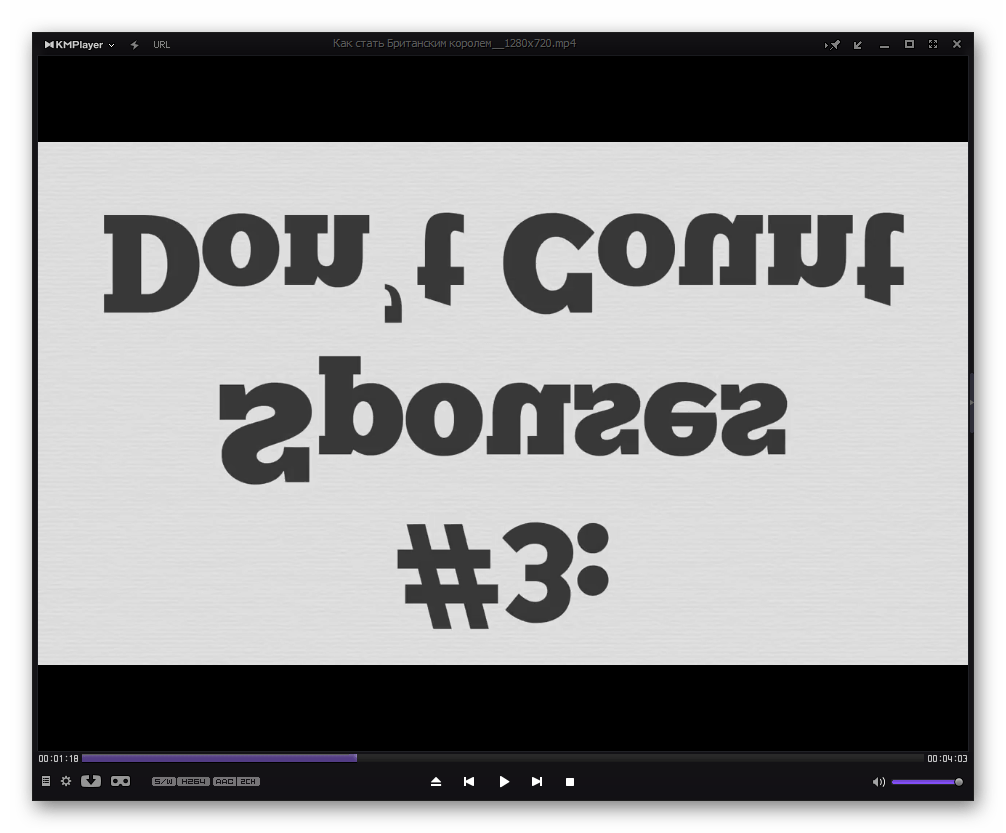
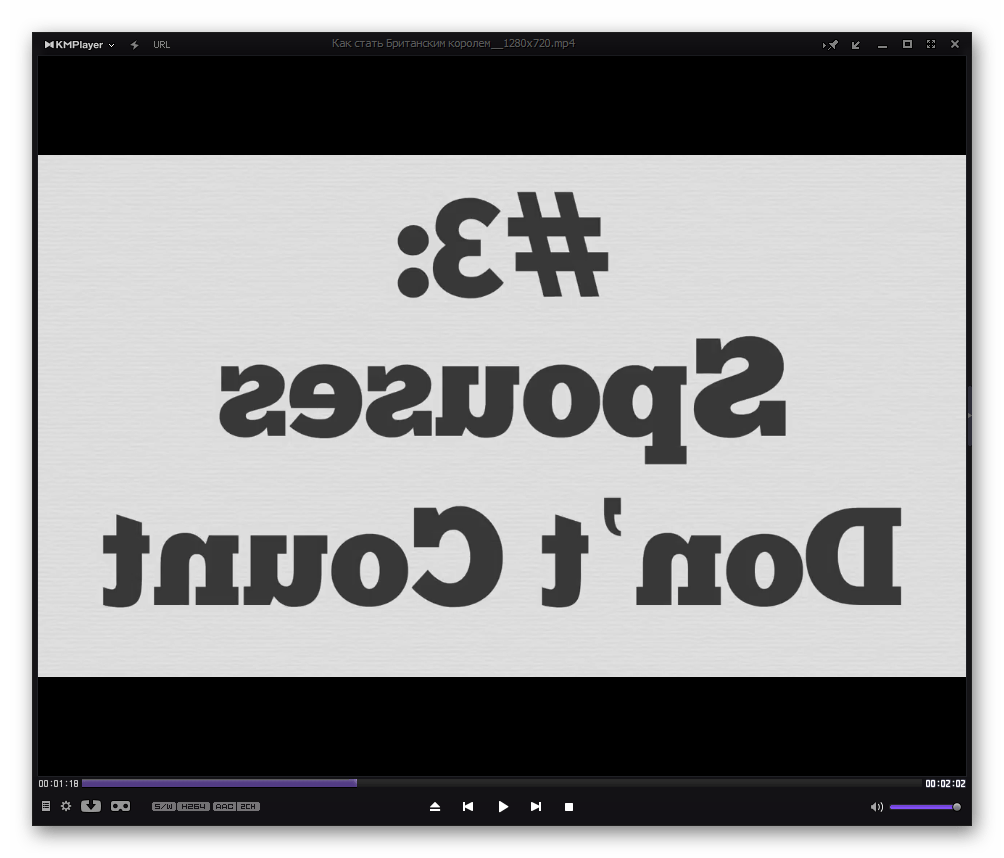
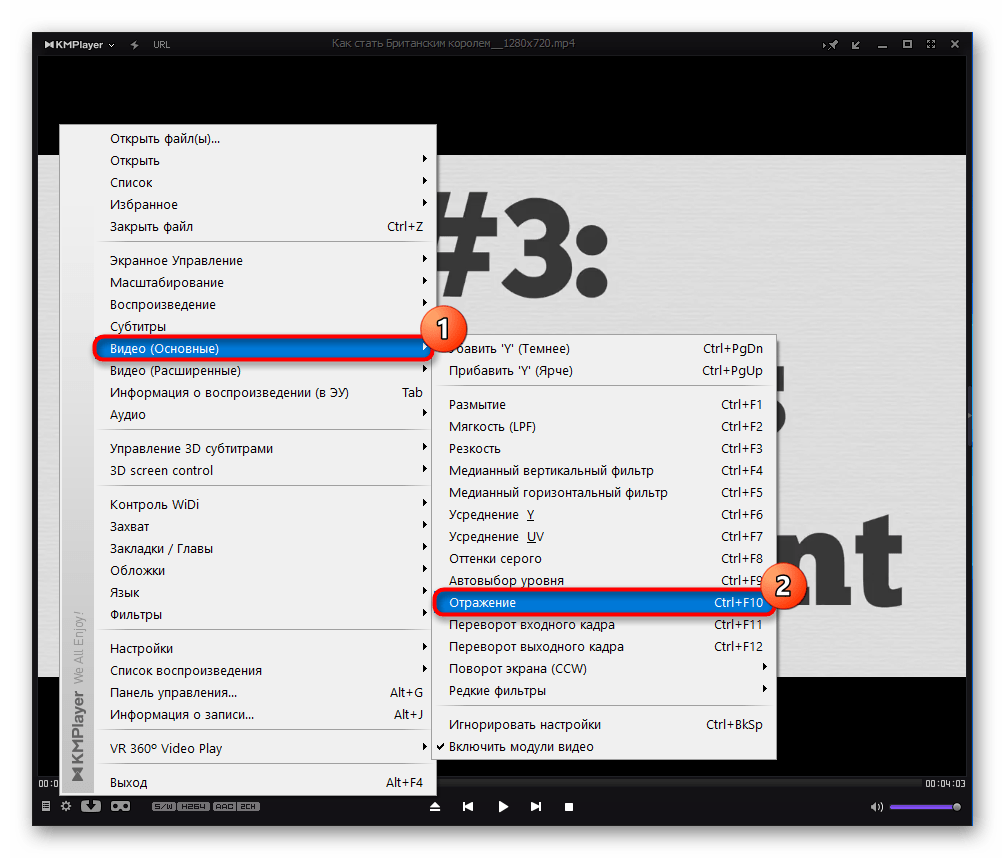
Періодично користувачі повторно переглядають те, що вже включали і повертали, а настройка не зберігається. Відбувається це через те, що внесені зміни в конфігураційному файлі не зберігаються на постійній основі. Ви можете змінити цю настройку, але враховуйте, що деякі інші параметри, які ви редагуєте, також будуть записуватися в цей файл і завантажуватися разом з кожним наступним запуском KMPlayer.
- У вікні плеєра зліва внизу знайдіть і натисніть на кнопку у вигляді шестерінки.
- Відобразиться маленьке віконце, де знову натисніть по такій же іконці.
- На вкладці & 171; Загальні & 187; знайдіть пункт &171;налаштування в KMPCfg.ini (трохи повільніше)&187; і поставте біля нього галочку. Якщо комп'ютер не зовсім старий, ніяких змін в швидкості роботи ви не помітите.
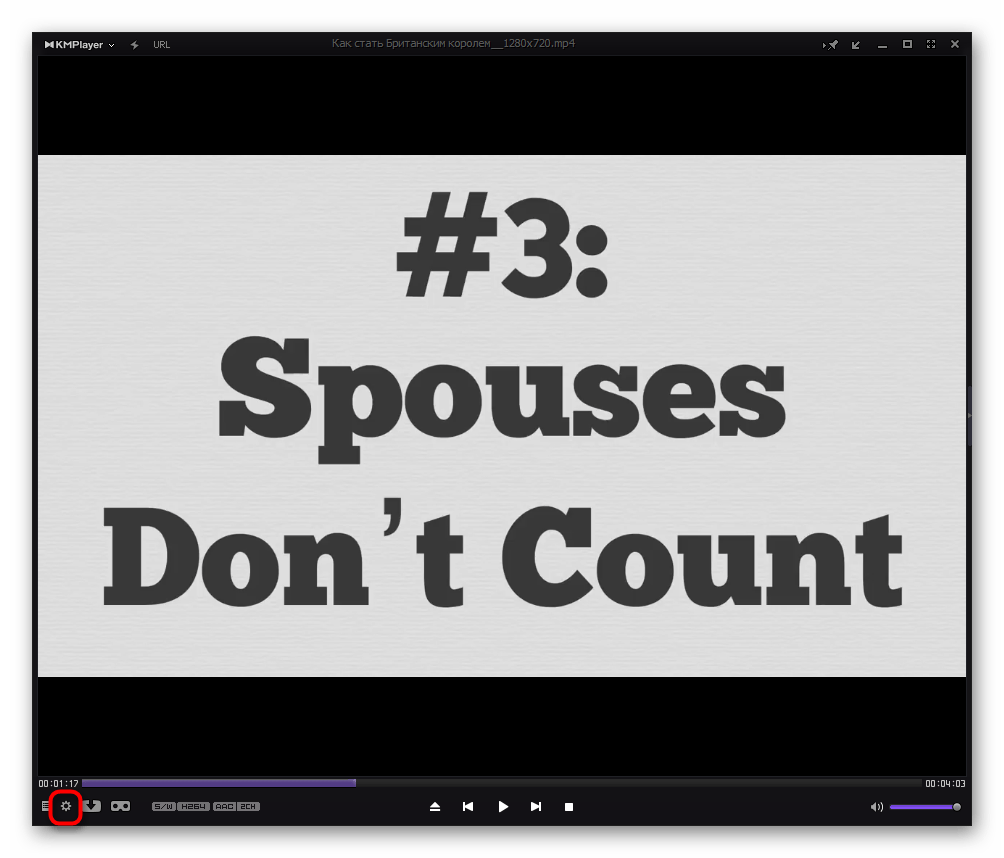

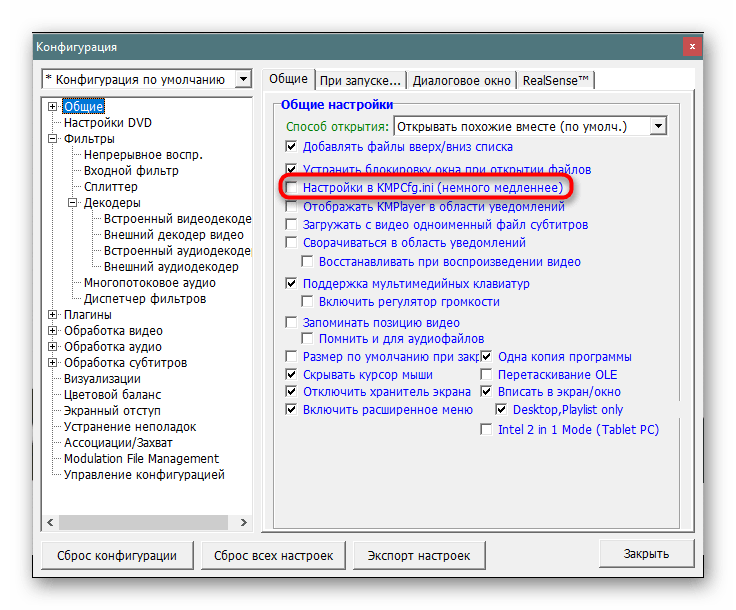
Це все, що потрібно знати про способи обертання відео в KMPlayer.